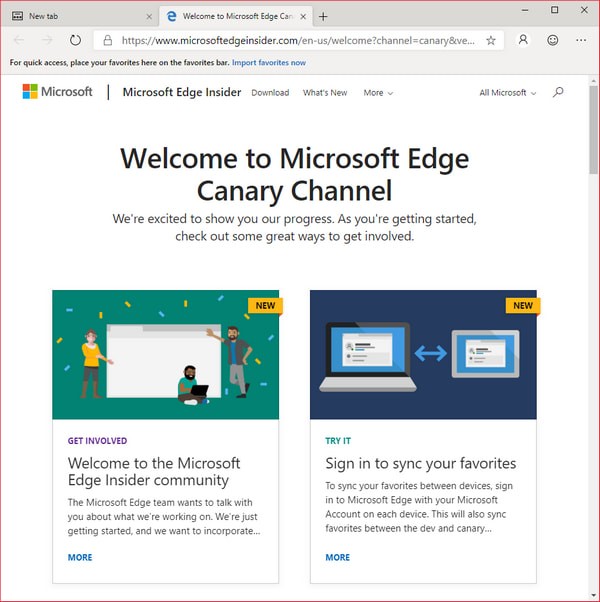Win10网络上传速度慢怎么办?如何修复Win10网络上传速度慢?有不少win10系统的用户在使用的过程中发现电脑的网速是挺快的,但是下载东西上传的时候特别慢,这是什么原因造成的呢?又该如何修复Win10网络网络上传速度慢的错误呢?今天悠久资源网小编给大家分享最新的Win10网络上传速度慢的修复教程吧!希望大家喜欢!
win10网络上传速度慢的解决方法
方法一
1、右击此电脑,打开属性。
2、选择设备管理器
3、点击网络适配器,双击图中选项。
4、选择你FLOW control,在值中选择Dissbled,确定即可。
方法二
网卡属性设置
1、按下 Win+Pause/Break 组合键,在出现的系统属性界面,点击左上角“ 设备管理器 ”;
2、在设备管理器窗口,找到并展开 电脑网卡 ,对着它单击鼠标 右键 ,菜单中选择“ 属性 ”;
3、在网卡属性对话框,点击切换到“ 高级 ”选项卡界面,在“ 属性 ”列表中,点击选中“ Large Send Offload v2(IPv4)[大型传送分载 v2(IPv4)]”, 在窗口右侧,将“ 值 ”设置为“ Disabled(关闭 )”,然后点击底部确定按钮。
方法三
关闭Windows功能
1、 控制面板 窗口,大图标查看方式下,找到并点击“ 程序和功能 ”;
2、在程序和功能窗口,点击左侧“ 启用或关闭Windows功能 ”;
3、在Windows功能窗口,找到“ 远程差分压缩API支持 ”,取消前面的勾选后,点击确定,随后会出先一个关闭进度提示窗口,无需理会,之后需要重启电脑。
以上就是悠久资源网小编给大家分享的win10网络上传速度慢的修复教程了,希望大家喜欢!